怎样去掉桌面的快捷图标 Windows10如何删除桌面图标
更新时间:2024-03-10 17:46:21作者:jiang
在使用Windows 10操作系统时,我们经常会在桌面上放置一些快捷图标,以便快速访问我们常用的应用程序或文件,随着时间的推移,桌面上的快捷图标可能会变得杂乱无章,给我们的使用体验带来困扰。如何去掉桌面上的快捷图标呢?Windows 10提供了简单的方法来删除桌面图标,让我们的桌面更加整洁有序。接下来我将为大家介绍几种简便的操作步骤,帮助大家轻松实现删除桌面图标的目标。
方法如下:
1.步骤一
在桌面的空白处右击,在弹出的快捷菜单中单击“个性化”命令。如下图所示。
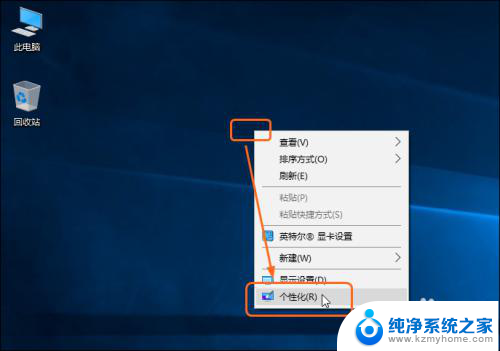
2.步骤二
打开“设置”窗口,单击“主题”选项。在右侧的“相关的设置”下单击“桌面图标设置”按钮,如下图所示。
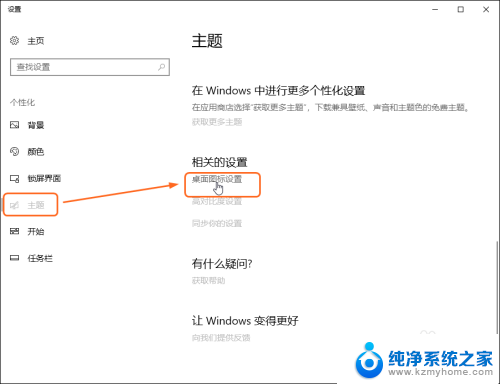
3.步骤三
打开“桌面图标设置”对话框,在“桌面图标”下可勾选要显示的图标复选框。完成后单击“确定”按钮,如下图所示。
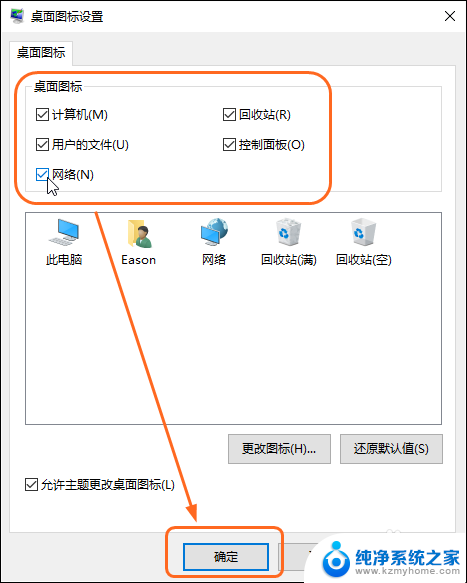
4.步骤四
完成后,可看到添加桌面图标后的效果,如下图所示。
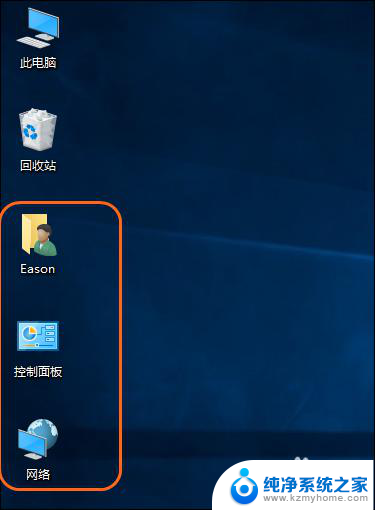
以上是如何去除桌面快捷图标的全部内容,如果你遇到这种情况,可以尝试根据本文的方法解决,希望对大家有所帮助。
怎样去掉桌面的快捷图标 Windows10如何删除桌面图标相关教程
- 怎样移除桌面图标 Windows10怎么删除桌面图标
- 如何卸载桌面图标 Windows10桌面图标删除步骤
- 怎么取消桌面快捷键图标上的箭头 如何在Win10中去掉桌面快捷方式的箭头
- win10图标左下角箭头怎么去掉 Win10系统如何去掉桌面快捷方式图标左下角箭头
- 回收站桌面图标怎么删除 Win10如何隐藏桌面回收站图标
- 怎样创建快捷桌面图标 win10如何修改电脑桌面快捷方式图标
- 桌面快捷键箭头怎么去掉 win10去掉桌面快捷方式箭头方法
- 桌面快捷方式图标怎么变小 win10如何修改电脑桌面快捷方式图标
- 联想电脑怎么隐藏桌面图标 Windows10系统隐藏桌面图标的方法
- 桌面图标能隐藏起来吗 Windows10系统隐藏桌面图标的三种方式
- windows10复制文件需要管理员权限 如何解决需要管理员权限才能复制文件夹的问题
- 右键新建没有ppt怎么办 Win10右键新建菜单中没有PPT如何添加
- 打开电脑触摸板 win10触摸板功能开启
- 测试麦克风没声音 Win10测试麦克风声音步骤
- 电脑怎么更改默认打开文件的方式 Win10系统如何修改文件默认打开方式
- 电脑快捷键和软件快捷键冲突 Windows10热键冲突解决方法
win10系统教程推荐
- 1 打开电脑触摸板 win10触摸板功能开启
- 2 怎么设置windows登录密码 Windows10用户登录密码强度设置
- 3 文件图片不显示怎么办 win10系统文件夹中图片不显示解决方法
- 4 接入耳机识别不到麦克风 Win10耳机麦克风插入后设备不显示的解决方案
- 5 电脑桌面放在d盘 win10系统桌面文件保存到D盘方法
- 6 win10更换锁屏 Windows 10锁屏界面设置方法
- 7 win10耳麦说话声音小 Win10系统麦克风声音调节不灵敏怎么办
- 8 win10屏幕保护程序无法设置 Win10屏幕保护程序设置问题解决方法
- 9 window防火墙在哪里 Windows10自带防火墙如何设置
- 10 怎么知道win10激活时间 如何查看win10系统的激活日期